道路自動配置/道路連続線/歩道/側溝
領域データの道路を入力します。
 「道路」メニューの「道路」にある「道路自動配置」「道路2点」などで入力する道路とは異なり、領域で扱うため、隅切りのある2方向道路のパースも表現できます。
「道路」メニューの「道路」にある「道路自動配置」「道路2点」などで入力する道路とは異なり、領域で扱うため、隅切りのある2方向道路のパースも表現できます。
道路境界線に道路を自動配置するA260405_dps_sec01
道路境界線に対して、領域データの道路を自動配置するには、 「道路」メニューの「パース用道路」にある「道路自動配置」を使用します。
「道路」メニューの「パース用道路」にある「道路自動配置」を使用します。
パース用道路を使用すると、隅切り部分の領域を考慮して道路が作成されます。

メモ
- 道路の自動配置を行う場合は、あらかじめ敷地境界線の属性を「道路境界線」に設定し、「道路幅」「隣地高低差」「隣地高低差2」を設定しておく必要があります。
「みなし道路境界線」に対しても自動配置されます。
なお、 「道路」メニューから「パース用道路」の「歩道」で入力する歩道は、道路(領域)の上に入力するため、「道路幅」は歩道を含む幅にしてください。
「道路」メニューから「パース用道路」の「歩道」で入力する歩道は、道路(領域)の上に入力するため、「道路幅」は歩道を含む幅にしてください。 - 道路の基準高を変更、または傾斜を付けるには、
 「属性変更」で3点の高さで指定します。
「属性変更」で3点の高さで指定します。
3点の位置を変更したいときは、 「編集」メニューの「高さ変更(3点)」を使用します。
「編集」メニューの「高さ変更(3点)」を使用します。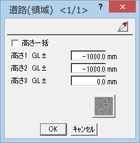
- パース用道路は領域データのため、入力後道路を選択してトラッカー、または
 「変形」メニューの「領域+・-」「領域合成」などで領域を変形できます。
「変形」メニューの「領域+・-」「領域合成」などで領域を変形できます。
ただし、傾斜道路を合成する場合、3点の高さは引き継ぎ領域の高さ位置が基準となります。傾斜道路の場合は注意してください。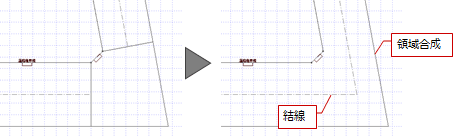
- 道路の中央線は、道路の領域とは別データとなるため線分だけを扱うことができます。
 「道路」メニューの「パース用道路」にある「道路自動配置」では、道路の寸法線は作成されません。汎用コマンドで入力してください。
「道路」メニューの「パース用道路」にある「道路自動配置」では、道路の寸法線は作成されません。汎用コマンドで入力してください。
道路を入力するにはA260405_dps_sec02
道路幅、配置基準を設定して、連続線を指定して道路を入力するには、 「道路」メニューから「パース用道路」の「道路連続線」を使用します。ダイアログの「連続」をONにして、道路線を順にクリックし、最後にEnterキーを押します。
「道路」メニューから「パース用道路」の「道路連続線」を使用します。ダイアログの「連続」をONにして、道路線を順にクリックし、最後にEnterキーを押します。
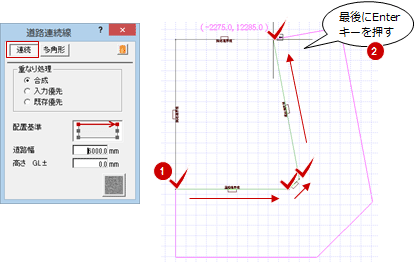
メモ
- 多角円形で入力したいときは、ダイアログの「多角形」をONにして、入力方法を「矩形」「多角円形」などで道路の領域点をクリックします。
- 重なり処理について
合成 高さ位置と勾配、素材が同じ道路のとき、合成するときはONにします。 入力優先 入力する道路を優先にして交差道路を入力するときはONにします。 既存優先 既存の道路を優先にして交差道路を入力するときはONにします。
歩道・側溝を入力するにはA260405_dps_sec03
 「道路」メニューから「パース用道路」の「歩道」「側溝」を使用します。
「道路」メニューから「パース用道路」の「歩道」「側溝」を使用します。
歩道は、パース用道路の領域内に入力します。
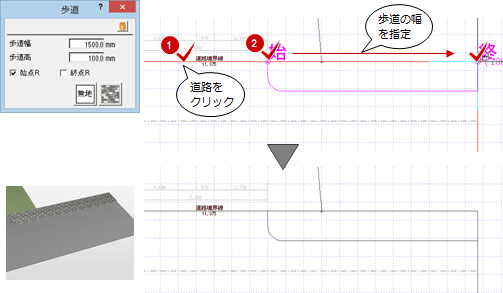
メモ
 「道路」メニューの「道路」にある「道路自動配置」「道路2点」で入力する道路には、歩道・側溝を入力できません。
「道路」メニューの「道路」にある「道路自動配置」「道路2点」で入力する道路には、歩道・側溝を入力できません。